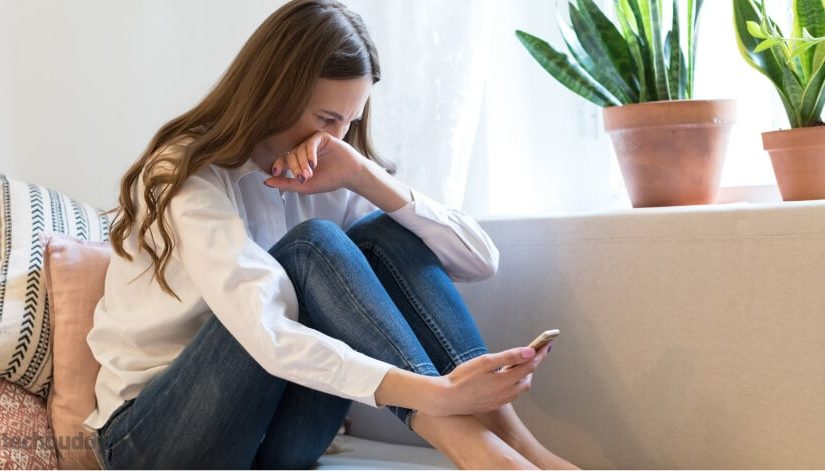markbingham – File corrupt adalah file yang rusak atau tidak bisa dibuka karena berbagai sebab, seperti virus, kesalahan transfer, koneksi buruk, atau file tidak lengkap. File corrupt bisa terjadi pada semua jenis file, seperti dokumen, gambar, video, musik, zip, atau bahkan file sistem android.
File corrupt tentu sangat mengganggu, apalagi jika file tersebut penting atau berisi data yang tidak bisa dipulihkan. Bagaimana cara memperbaiki file corrupt di android? Berikut ini adalah 5 cara yang bisa Anda coba.
1. Menggunakan Aplikasi Repair System for Android
Cara pertama yang bisa Anda lakukan adalah menggunakan aplikasi Repair System for Android. Aplikasi ini bisa Anda temukan dengan mudah di Play Store. Aplikasi ini berfungsi untuk memindai dan memperbaiki file corrupt di android, termasuk file sistem. Aplikasi ini juga bisa melindungi android Anda dari virus dan malware. Berikut ini adalah langkah-langkah menggunakan aplikasi ini:
- Download dan instal aplikasi Repair System for Android di Play Store.
- Buka aplikasi dan pilih menu Repair System.
- Pilih opsi Scan and Repair.
- Tunggu proses pemindaian dan perbaikan selesai.
- Restart android Anda jika diminta.
2. Menggunakan Aplikasi MP4Fix Video Repair Tool
Cara kedua yang bisa Anda lakukan adalah menggunakan aplikasi MP4Fix Video Repair Tool. Aplikasi ini khusus untuk memperbaiki file video yang corrupt di android. Aplikasi ini bisa mendeteksi dan memperbaiki masalah pada file video, seperti suara tidak keluar, gambar tidak jelas, atau video tidak bisa diputar. Berikut ini adalah langkah-langkah menggunakan aplikasi ini:
- Download dan instal aplikasi MP4Fix Video Repair Tool di Play Store.
- Buka aplikasi dan pilih file video yang corrupt yang ingin Anda perbaiki.
- Pilih file video lain yang sejenis dengan file yang corrupt sebagai referensi.
- Klik tombol Start untuk memulai proses perbaikan.
- Tunggu proses perbaikan selesai dan simpan file video yang sudah diperbaiki.
3. Menggunakan Situs Archive Extractor Online
Cara ketiga yang bisa Anda lakukan adalah menggunakan situs Archive Extractor Online. Situs ini bisa Anda gunakan untuk memperbaiki file zip, rar, 7z, atau file arsip lainnya yang corrupt di android. Situs ini bisa mengekstrak file yang masih bisa diselamatkan dari file arsip yang rusak. Berikut ini adalah langkah-langkah menggunakan situs ini:
- Buka situs Archive Extractor Online di browser android Anda.
- Klik tombol Choose File dan pilih file arsip yang corrupt yang ingin Anda perbaiki.
- Tunggu proses ekstraksi selesai dan pilih file yang ingin Anda simpan.
- Klik tombol Download untuk mengunduh file yang sudah diperbaiki.
4. Menggunakan Aplikasi DiskDigger Photo Recovery
Cara keempat yang bisa Anda lakukan adalah menggunakan aplikasi DiskDigger Photo Recovery. Aplikasi ini khusus untuk memperbaiki file foto atau gambar yang corrupt di android. Aplikasi ini bisa mengembalikan file foto yang terhapus, terformat, atau terkena virus. Berikut ini adalah langkah-langkah menggunakan aplikasi ini:
- Download dan instal aplikasi DiskDigger Photo Recovery di Play Store.
- Buka aplikasi dan pilih partisi atau folder yang berisi file foto yang corrupt yang ingin Anda perbaiki.
- Pilih jenis file foto yang ingin Anda pulihkan, seperti JPG, PNG, GIF, atau lainnya.
- Klik tombol Scan Device untuk memulai proses pemulihan.
- Tunggu proses pemulihan selesai dan pilih file foto yang ingin Anda simpan.
- Klik tombol Recover untuk menyimpan file foto yang sudah diperbaiki.
5. Menggunakan Aplikasi WPS Office
Cara kelima yang bisa Anda lakukan adalah menggunakan aplikasi WPS Office. Aplikasi ini bisa Anda gunakan untuk memperbaiki file dokumen, seperti Word, Excel, PowerPoint, PDF, atau file office lainnya yang corrupt di android. Aplikasi ini bisa membuka dan mengedit file dokumen yang rusak dengan fitur Repair Document. Berikut ini adalah langkah-langkah menggunakan aplikasi ini:
- Download dan instal aplikasi WPS Office di Play Store.
- Buka aplikasi dan pilih file dokumen yang corrupt yang ingin Anda perbaiki.
- Jika muncul pesan “The document is damaged and cannot be opened normally. Do you want to repair it?”, pilih Yes.
- Tunggu proses perbaikan selesai dan simpan file dokumen yang sudah diperbaiki.
Itulah 5 cara memperbaiki file corrupt di android yang bisa Anda coba. Semoga dengan cara-cara di atas, Anda bisa mengatasi masalah file corrupt di android Anda. Jika Anda memiliki pertanyaan atau saran, silakan tulis di kolom komentar di bawah ini. Terima kasih telah membaca artikel ini. Sampai jumpa di artikel selanjutnya.